

By Adela D. Louie, Last updated: May 13, 2022
Può succedere che a volte fai fatica elimina la memoria di sistema su iPhone anche quando ci provi così tanto. Ricevi notifiche come "iPhone non hai l'autorizzazione per eliminare questo elemento”, e questo può essere davvero frustrante soprattutto se si richiama immediatamente il file.
Qui sarai in grado di conoscere il possibile motivo di ciò, nonché i metodi con cui puoi provare a risolvere il suddetto problema e non hai mai più ricevuto la stessa notifica mentre stai eliminando un file. Condivideremo anche con te uno strumento che potrai utilizzare nel caso in cui ritieni che i consigli e i metodi iniziali non siano sufficienti per risolvere il dilemma.
Alla fine dell'articolo troverai risposte e soluzioni nel caso in cui tu abbia ricevuto prima la notifica "iPhone non hai il permesso di eliminare questo elemento" o nel caso in cui ne riceverai una in futuro. Per prima cosa rispondiamo ad alcune delle domande più frequenti su questo argomento, così anche alcuni di voi potrebbero essere illuminati.
Parte #1: Alcuni dei fatti di base da sapere quando non hai il permesso di eliminare un fileParte #2: Come eliminare un elemento quando non si dispone dell'autorizzazione per farlo?Parte #3: Per riassumere tutto
Prima di entrare nelle soluzioni, identifichiamo prima cosa c'è dietro la notifica "iPhone non hai il permesso di eliminare questo elemento". Ci possono essere molte ragioni per cui hai ricevuto questa notifica, il tuo iTunes o gli account iCloud potrebbero avere alcuni problemi e potrebbero esserci anche bug sull'app che causano la suddetta notifica. Può anche essere perché stai utilizzando una vecchia versione di iOS o il file che volevi eliminare è danneggiato. Puoi anche avere problemi con il cestino o la cartella di riciclaggio del tuo dispositivo, ecco perché.
Le suddette situazioni discusse sopra sono alcune delle cose che dovresti considerare. Potresti anche usare queste cose per sapere qual è il metodo migliore che puoi usare.
Per la seconda parte dell'articolo, parleremo ora di alcune delle correzioni che puoi utilizzare per risolvere il dilemma di incontrare la notifica "iPhone non hai il permesso di eliminare questo elemento". Puoi scegliere quali metodi proverai per sapere quale può risolvere il problema, oppure puoi provare di tutto per vedere quale funziona meglio.
Il primo metodo che puoi provare è disabilitare il tuo album fotografico iCloud poiché uno dei possibili motivi potrebbe essere la funzionalità di iCloud che è la gestione delle immagini. Devi disabilitare questa funzione per poter eliminare i file sul tuo computer, in particolare le foto. Devi anche ricordare che non è necessario disabilitare l'intero iCloud, si consiglia di disabilitare solo l'album fotografico di iCloud. Devi seguire i passaggi che verranno elencati di seguito per risolvere la notifica "iPhone non hai il permesso di eliminare questo elemento".
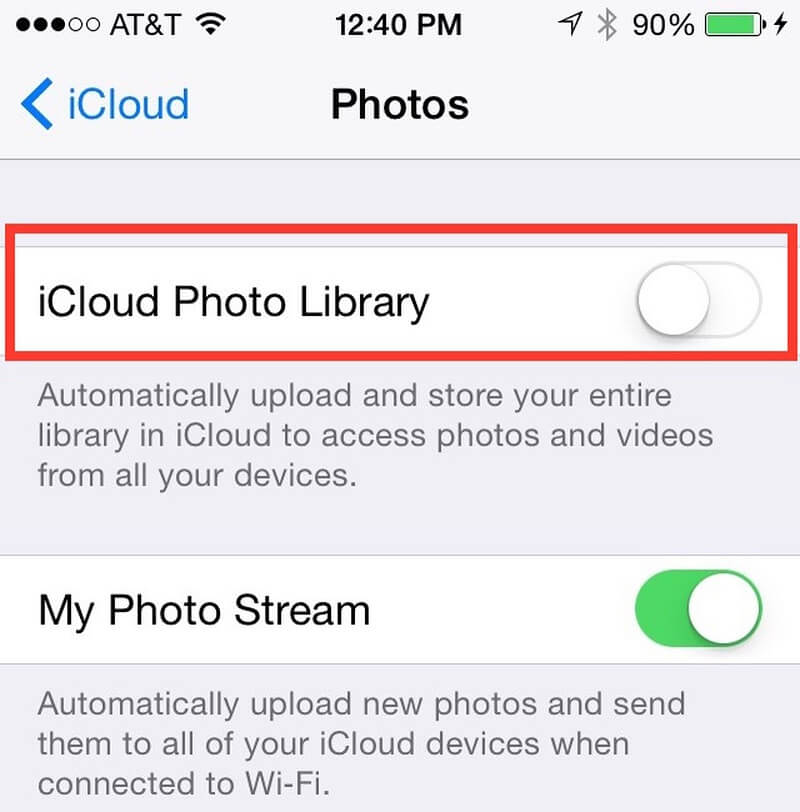
Un'altra soluzione conveniente che puoi provare è utilizzare l'app "Foto" sul tuo dispositivo. Puoi provare a eliminare le foto una dopo l'altra e vedere cosa succede dopo. Ecco come lo fai:
Se hai scelto di scegliere questo metodo per risolvere il dilemma, troverai comunque tutte le foto eliminate sul tuo dispositivo nella cartella "Eliminati di recente". Quindi, nel caso in cui lo scopo dell'eliminazione delle foto sia quello di salvare la memoria del tuo dispositivo, devi comunque svuotare il tuo "Recentemente eliminato" cartella.
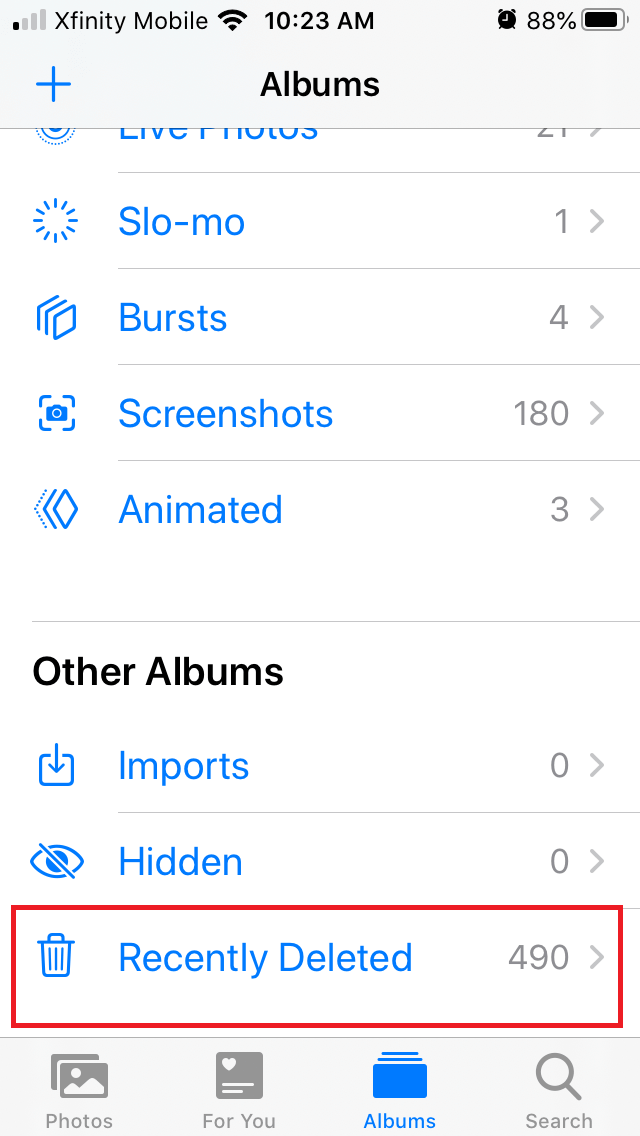
Puoi anche provare uno dei modi più semplici per correggere la notifica, "iPhone non hai l'autorizzazione per eliminare questo elemento". Questo è provare a riavviare il tuo dispositivo o iPhone. Il modo in cui riavvii il dispositivo varia a seconda del tipo di iPhone o dispositivo che hai. Diamo un'occhiata a come lo fai in base a questi tipi di iPhone.
Per l'ultimo metodo, parleremo del migliore che puoi usare. Nel caso in cui non pensiate che i metodi iniziali di cui si è parlato bastino per risolvere la notifica”iPhone non hai l'autorizzazione per eliminare questo elemento”, questo strumento è il la migliore app per la pulizia dell'iPhone che puoi usare e che saprai mai, FoneDog iPhone Cleaner.
Pulitore iPhone FoneDog è compatibile con tutti i dispositivi Apple come iPad, iPhone e iPod Touch e puoi anche usarlo sul tuo computer Windows e Mac. Ci sono molte cose che questo iPhone Cleaner può fare, ha una funzione "Cancella tutti i dati" che ti consente di cancellare tutti i dati sul tuo dispositivo con un solo tocco. Puoi anche scegliere alcuni file che desideri eliminare nel caso in cui non desideri eliminare tutto. E oltre a queste fantastiche funzionalità, puoi anche utilizzare FoneDog iPhone Cleaner per ripristinare i tuoi dati, creare un backup e trasferire i dati da un dispositivo all'altro.
Inizialmente devi scaricare iPhone Cleaner, quindi installarlo sul tuo personal computer. Quindi, utilizzando un cavo per creare una connessione tra il tuo dispositivo e il personal computer, assicurati di toccare "Fidati”. E quindi fare clic su "Quick Scan” per vedere i dettagli del tuo dispositivo, quindi “Ulteriori informazioni” per vedere più dati. Ora, andiamo nei passaggi su come utilizzare FoneDog iPhone Cleaner.


Persone anche leggereI 7 migliori pulitori di file spazzatura per iPhone/iPadIl miglior pulitore per iPad gratuito per pulire in modo intelligente l'iPad nel 2022
È davvero frustrante ricevere notifiche come "iPhone non hai l'autorizzazione per eliminare questo elemento”, soprattutto se hai i mezzi per farlo. Ad esempio, vuoi eliminare i file o le foto per avere più spazio che puoi utilizzare per salvare altri file che sono importanti e anche necessari per te.
Speriamo che tu abbia imparato tutte le cose che puoi usare come riferimento in futuro. Con tutti i metodi che puoi utilizzare siamo sicuri che potrai trovare la soluzione al dilemma di non poter cancellare file o foto di cui hai bisogno. E se vuoi essere sicuro anche dei file che stai per eliminare, devi sempre creare un backup dei tuoi file.
Scrivi un Commento
Commento
Articoli Popolari
/
INTERESSANTENOIOSO
/
SEMPLICEDIFFICILE
Grazie! Ecco le tue scelte:
Excellent
Rating: 4.8 / 5 (Basato su 108 rating)